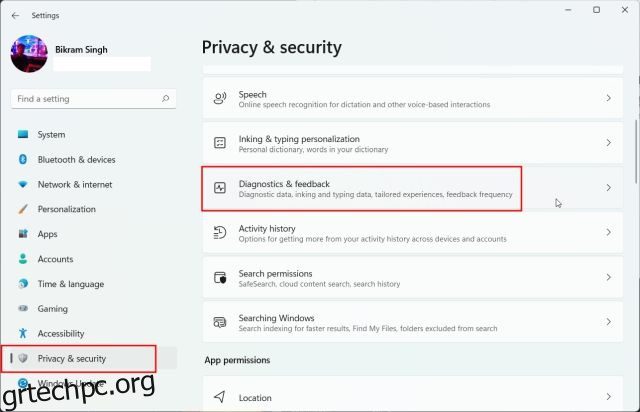Η Microsoft κυκλοφόρησε την επόμενη σημαντική ενημέρωση για τα Windows 11 στο κανάλι Release Preview για Insiders για δοκιμή. Η ενημέρωση των Windows 11 22H2 (κατασκευή 22621) θα φτάσει σε σταθερούς χρήστες γύρω στον Σεπτέμβριο – Οκτώβριο 2022, αλλά αν δεν μπορείτε να περιμένετε, μπορείτε να ενημερώσετε την έκδοση 22H2 αμέσως τώρα. Αναφέραμε τρεις τρόπους για να εγκαταστήσετε την ενημέρωση των Windows 11 22H2 στον υπολογιστή σας αυτήν τη στιγμή. Καμία από τις μεθόδους δεν θα οδηγήσει σε απώλεια δεδομένων ή θα επηρεάσει τα προσωπικά αρχεία ή τις εφαρμογές σας, εκτός εάν επιλέξετε να καθαρίσετε την εγκατάσταση της ενημέρωσης των Windows 11 22H2. Σε αυτήν τη σημείωση, ας προχωρήσουμε και ας μάθουμε πώς να κάνετε αναβάθμιση στην ενημέρωση των Windows 11 22H2 (γνωστή και ως Sun Valley 2).
Πίνακας περιεχομένων
Εγκαταστήστε την ενημέρωση των Windows 11 22H2 (2022)
Σε αυτό το σεμινάριο, έχουμε συμπεριλάβει τρεις διαφορετικές μεθόδους εγκατάστασης των Windows 11 22H2 στον υπολογιστή σας. Μπορείτε είτε να κάνετε αναβάθμιση στο build 22621 μέσω του καναλιού Προεπισκόπηση έκδοσης είτε να χρησιμοποιήσετε την εικόνα ISO για να εγκαταστήσετε απευθείας την ενημέρωση. Αναπτύξτε τον παρακάτω πίνακα και μετακινηθείτε σε οποιαδήποτε ενότητα θέλετε.
Ενημέρωση στα Windows 11 22H2 μέσω καναλιού προεπισκόπησης έκδοσης
Ο ευκολότερος τρόπος αναβάθμισης στα Windows 11 είναι μέσω του προγράμματος Windows Insider. Η Microsoft έχει ήδη εγκαταστήσει την ενημέρωση των Windows 22H2 στο κανάλι Προεπισκόπηση έκδοσης πριν από τη Γενική Διαθεσιμότητα (GA), η οποία πιθανότατα θα πραγματοποιηθεί τον Οκτώβριο του 2022. Επομένως, εάν θέλετε να εγκαταστήσετε την επόμενη σημαντική ενημέρωση των Windows 11 αυτή τη στιγμή, ακολουθήστε τα παρακάτω βήματα.
1. Πρώτα, πατήστε τη συντόμευση πληκτρολογίου των Windows 11 “Windows + I” για να ανοίξετε την εφαρμογή Ρυθμίσεις. Εδώ, κάντε κλικ στο «Απόρρητο και ασφάλεια» από την αριστερή πλαϊνή γραμμή και μεταβείτε στο «Διαγνωστικά και σχόλια».
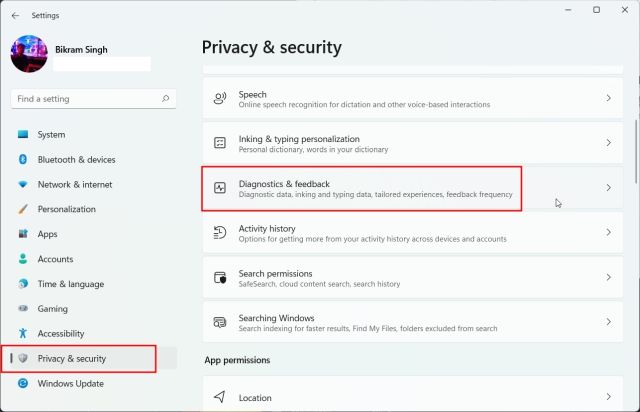
2. Τώρα, αναπτύξτε το μενού «Δεδομένα διάγνωσης» και ενεργοποιήστε την εναλλαγή «Αποστολή προαιρετικών δεδομένων διαγνωστικού ελέγχου». Απαιτείται πλέον για να εγγραφείτε στο Πρόγραμμα Windows Insider.
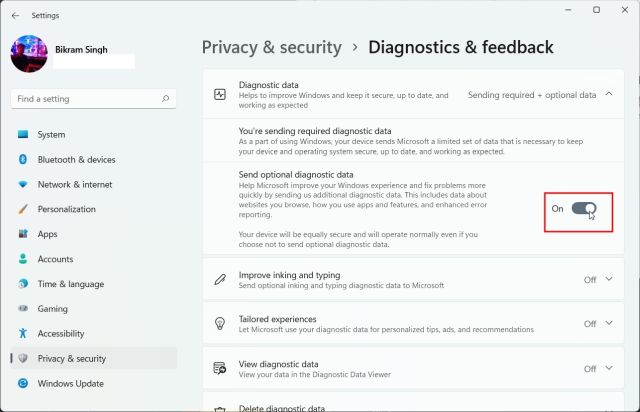
3. Μόλις το κάνετε αυτό, μεταβείτε στο “Windows Update” από την αριστερή πλαϊνή γραμμή και αναπτύξτε την ενότητα “Πρόγραμμα Windows Insider” στο κάτω μέρος.
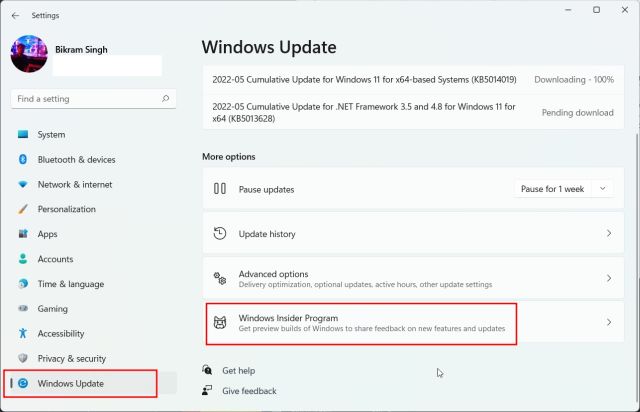
4. Τώρα, κάντε κλικ στο «Έναρξη».
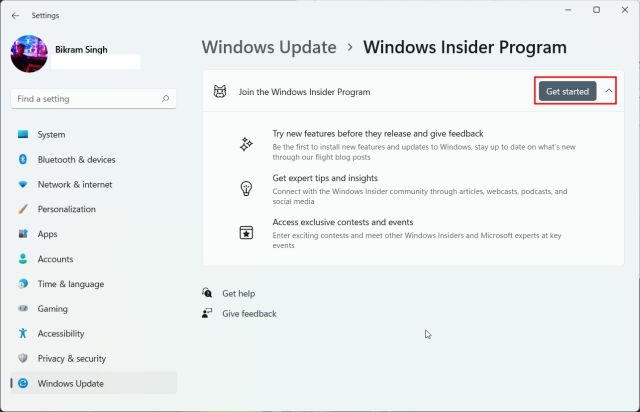
5. Εδώ, κάντε κλικ στο κουμπί «Σύνδεση λογαριασμού» δίπλα στο «Λογαριασμός Windows Insider». Σημειώστε ότι θα χρειαστείτε έναν λογαριασμό Microsoft για να εγγραφείτε στο Πρόγραμμα Windows Insider.
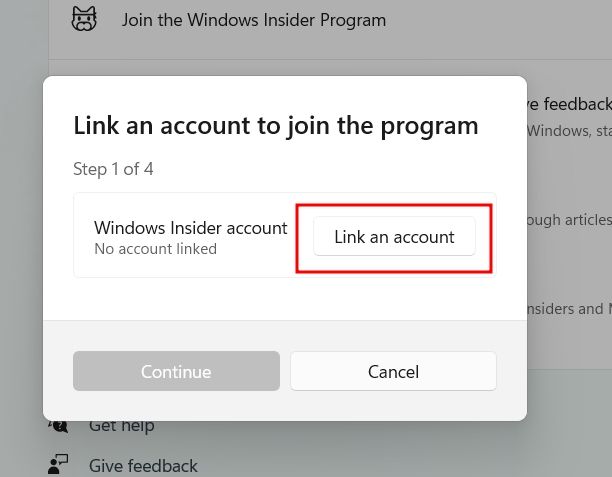
6. Τώρα, επιλέξτε τον λογαριασμό Microsoft εάν είναι ήδη συνδεδεμένος με τον υπολογιστή σας. Διαφορετικά, μπορείτε να συνδεθείτε με έναν λογαριασμό Microsoft. Εάν δεν έχετε λογαριασμό Microsoft, μπορείτε να δημιουργήσετε έναν χρησιμοποιώντας τον σύνδεσμο εδώ.
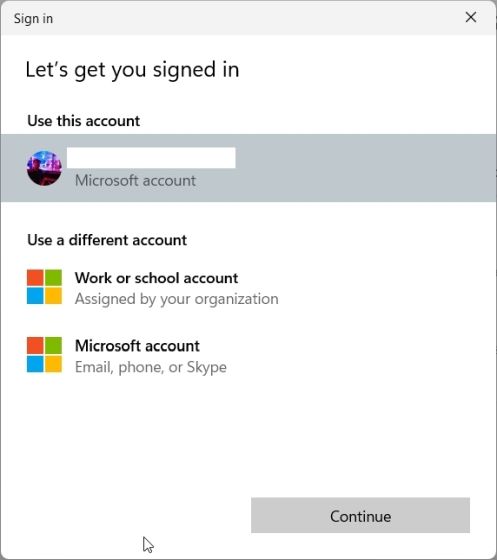
7. Στην επόμενη σελίδα, επιλέξτε «Προεπισκόπηση έκδοσης» και κάντε κλικ στο «Συνέχεια». Η ενημέρωση των Windows 11 22H2 (build 22621) είναι διαθέσιμη μόνο στο κανάλι Προεπισκόπηση έκδοσης.
Σημείωση: Μερικές φορές η σελίδα κολλάει αφού κάνετε κλικ στο “Συνέχεια”. Σε αυτήν την περίπτωση, κλείστε την εφαρμογή Ρυθμίσεις και ακολουθήστε ξανά το ίδιο βήμα. Θα λειτουργήσει αυτή τη φορά.
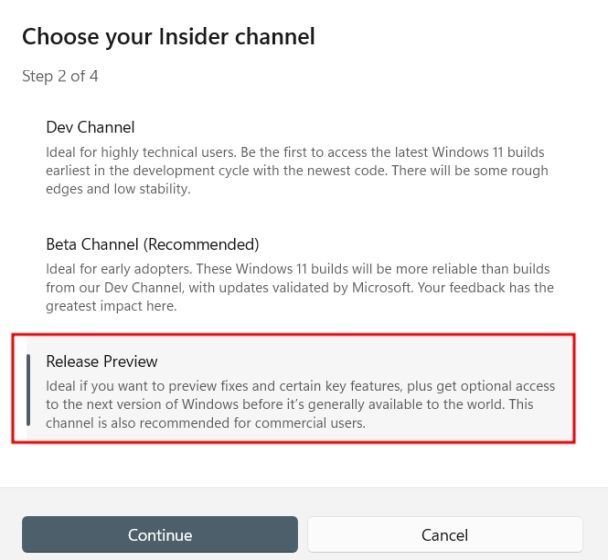
8. Στη συνέχεια, κάντε κλικ στο «Συνέχεια» και θα εμφανιστεί ένα μήνυμα που σας ζητά να επανεκκινήσετε τη συσκευή. Κάντε κλικ στο «Επανεκκίνηση τώρα».
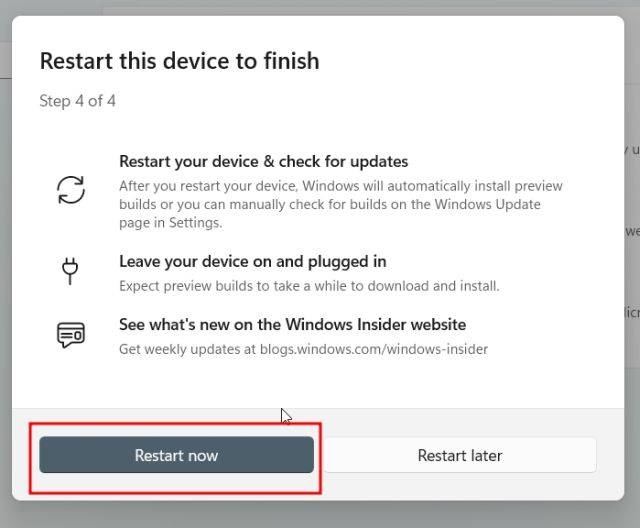
9. Μετά την επανεκκίνηση, ανοίξτε την εφαρμογή Ρυθμίσεις και μεταβείτε στο “Windows Update”. Τώρα, κάντε κλικ στο «Έλεγχος για ενημερώσεις» και περιμένετε λίγο. Θα έχετε τώρα την επιλογή να εγκαταστήσετε την ενημέρωση των Windows 11 22H2 (22621). Κάντε κλικ στο «Λήψη και εγκατάσταση».
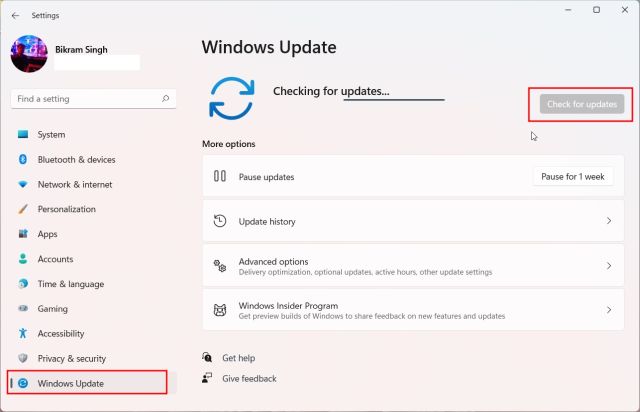
10. Η όλη διαδικασία θα διαρκέσει μία ώρα ή περισσότερο, ανάλογα με την ταχύτητά σας στο διαδίκτυο. Μόλις ολοκληρωθεί η ενημέρωση, επανεκκινήστε τον υπολογιστή σας. Τέλος, μετά την επανεκκίνηση, ο υπολογιστής σας θα αναβαθμιστεί στην ενημέρωση των Windows 11 22H2. Απολαμβάνω!
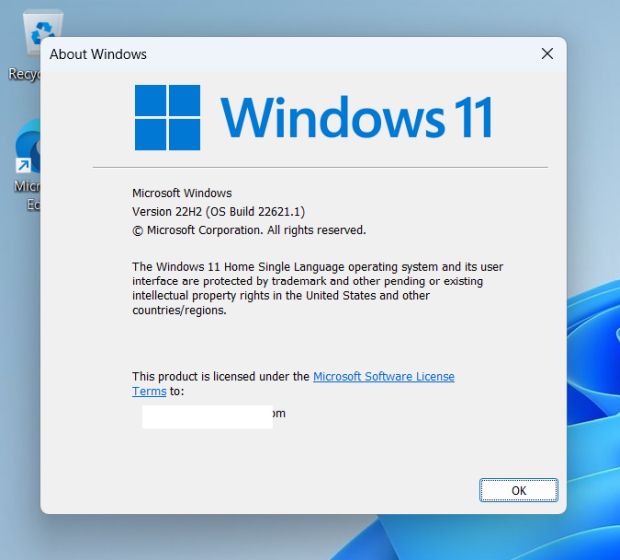
Αναβάθμιση σε Windows 11 22H2 χρησιμοποιώντας την εικόνα ISO
Ένας άλλος τρόπος αναβάθμισης στα Windows 11 22H2 είναι μέσω της επίσημης εικόνας ISO. Δεν χρειάζεται να εγγράψετε τον υπολογιστή σας στο πρόγραμμα Windows Insider. Χρησιμοποιώντας αυτήν τη μέθοδο, μπορείτε απλά να κάνετε λήψη της εικόνας ISO και να κάνετε αναβάθμιση σε Windows 11 22H2. Ακολουθήστε τις παρακάτω οδηγίες.
1. Αρχικά, ανοίξτε αυτήν τη σελίδα και συνδεθείτε στον λογαριασμό σας Microsoft. Μετά από αυτό, ανοίξτε ξανά τη σελίδα και κάντε κύλιση προς τα κάτω. Εδώ, κάντε κλικ στο αναπτυσσόμενο μενού στην ενότητα “Επιλογή έκδοσης”.
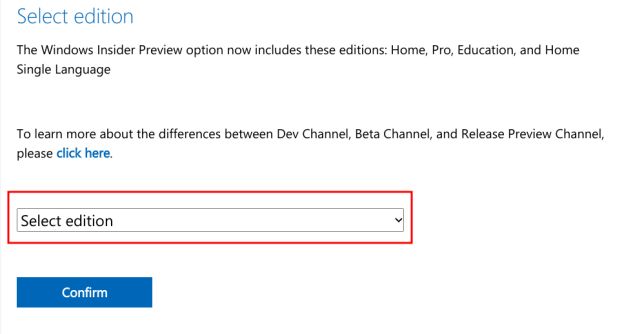
2. Από τη λίστα, επιλέξτε “Windows 11 Insider Preview (Release Preview Channel) – Build 22621”.
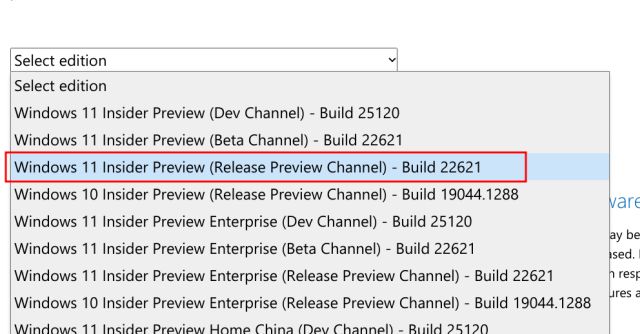
3. Στη συνέχεια, επιλέξτε τη γλώσσα σας από το επόμενο αναπτυσσόμενο μενού.
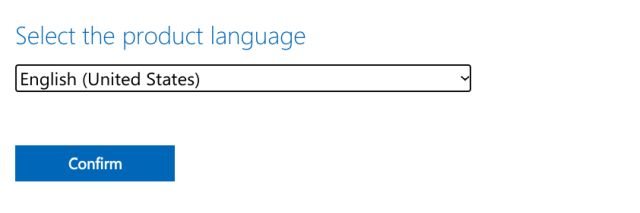
4. Τέλος, πραγματοποιήστε λήψη της εικόνας ISO των Windows 11 22H2 (Build 22621) απευθείας από τον ιστότοπο της Microsoft.
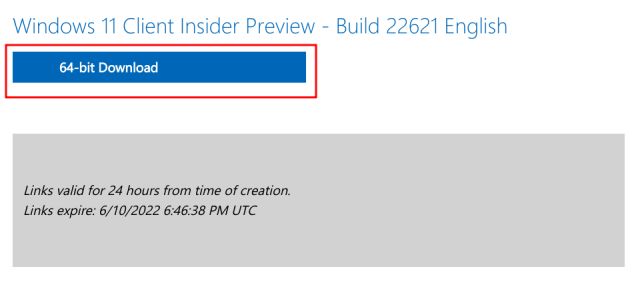
5. Μόλις ολοκληρωθεί η λήψη, κάντε δεξί κλικ στην εικόνα ISO και επιλέξτε “Mount”.
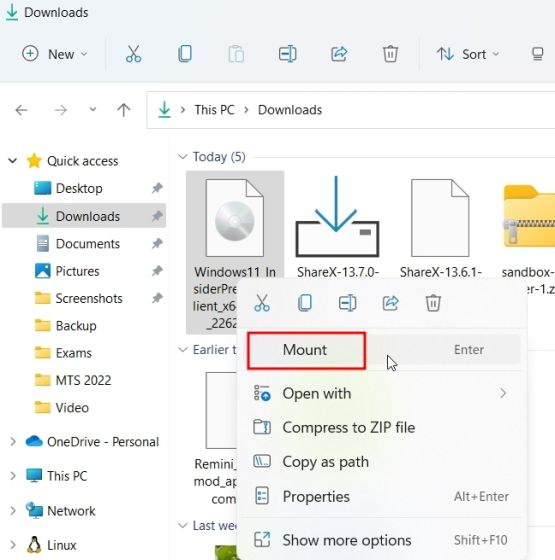
6. Στη συνέχεια θα ανοίξει ένας νέος φάκελος. Εδώ, κάντε διπλό κλικ στο “setup.exe”.
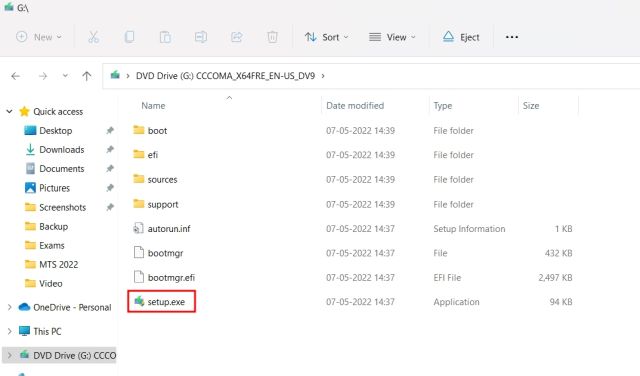
7. Τώρα θα ανοίξει το πρόγραμμα εγκατάστασης των Windows 11. Εδώ, κάντε κλικ στο «Επόμενο» και «Αποδοχή» των όρων και προϋποθέσεων. Τώρα θα ξεκινήσει η λήψη ορισμένων απαραίτητων αρχείων.
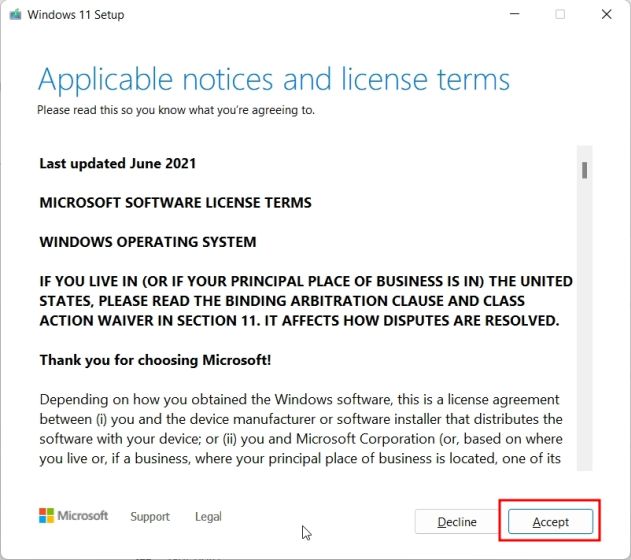
8. Στη συνέχεια, κάντε κλικ στο «Εγκατάσταση» αφού διαβάσετε τις αλλαγές στην έκδοση και ποια αρχεία θέλετε να διατηρήσετε ή όχι.
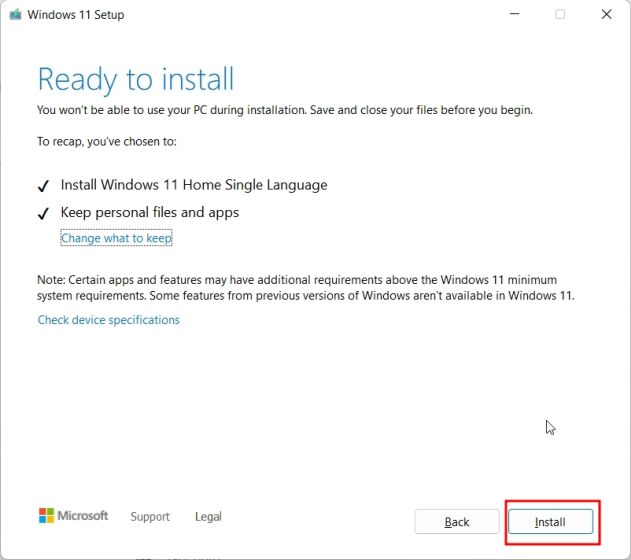
9. Η έκδοση των Windows 11 22H2 θα εγκατασταθεί τώρα στον υπολογιστή σας. Η διαδικασία θα πρέπει να διαρκέσει 30 έως 45 λεπτά για να ολοκληρωθεί.
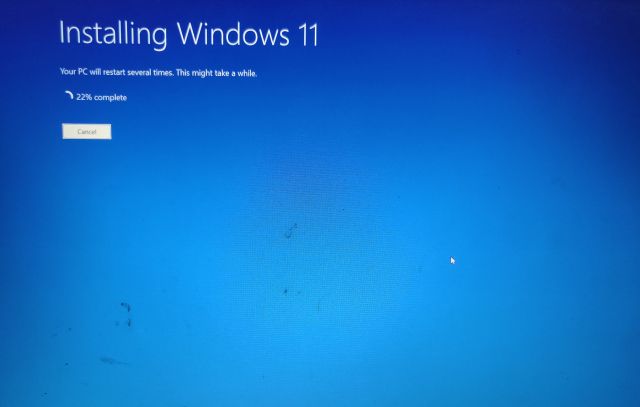
11. Μόλις ολοκληρωθεί η ενημέρωση, το πρόγραμμα εγκατάστασης θα επανεκκινήσει τον υπολογιστή σας και θα σας οδηγήσει στη συνήθη διαδικασία εγκατάστασης. Τώρα θα ενημερωθείτε στα Windows 11 22H2 πριν από την επίσημη κυκλοφορία αργότερα φέτος.
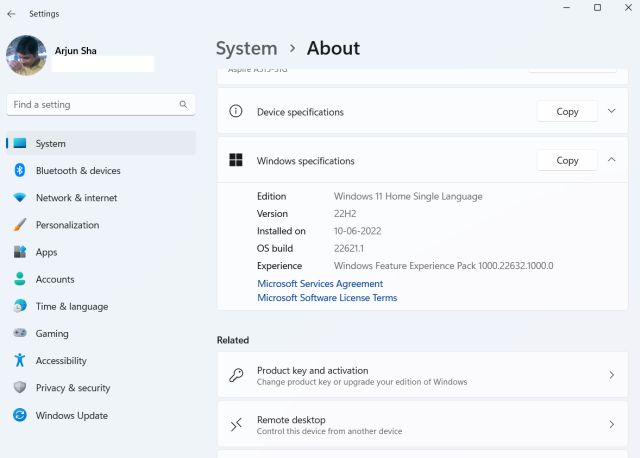
Πώς να καθαρίσετε Εγκαταστήστε τα Windows 11 22H2 στον υπολογιστή σας
1. Αρχικά, πρέπει να κάνετε λήψη της εικόνας ISO των Windows 11 22H2 από τον ιστότοπο της Microsoft. Μεταβείτε σε αυτήν τη σελίδα και συνδεθείτε στον λογαριασμό σας Microsoft. Μετά από αυτό, ανοίξτε ξανά τη σελίδα, κάντε κύλιση προς τα κάτω και κάντε κλικ στο αναπτυσσόμενο μενού στην ενότητα “Επιλογή έκδοσης”.
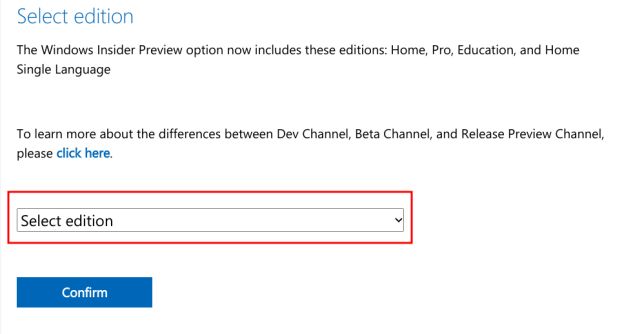
2. Εδώ, επιλέξτε “Windows 11 Insider Preview (Release Preview Channel) – Build 22621”.
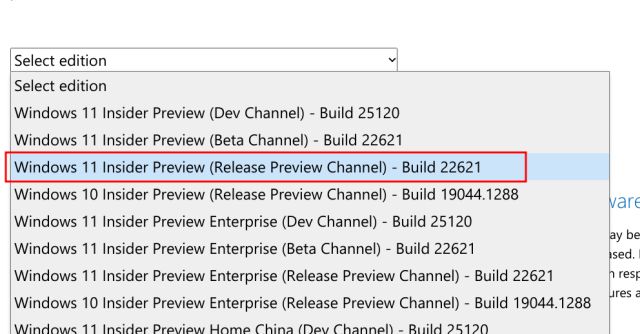
3. Στη συνέχεια, επιλέξτε τη γλώσσα σας από το αναπτυσσόμενο μενού.
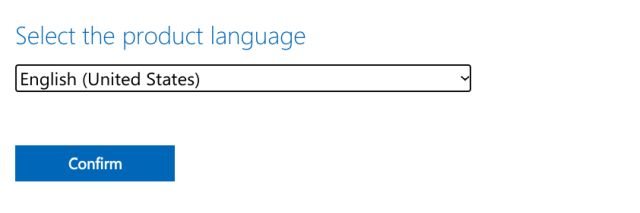
4. Τέλος, πραγματοποιήστε λήψη της εικόνας ISO των Windows 11 22H2 (Build 22621) απευθείας από τον ιστότοπο της Microsoft.
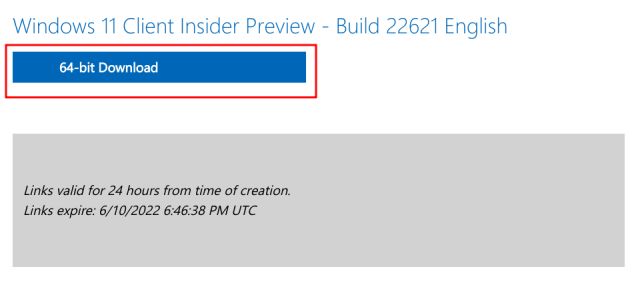
5. Στη συνέχεια, πρέπει να κατεβάσουμε το Rufus για να αναβοσβήνει η εικόνα ISO σε μια μονάδα USB. Κάντε κλικ εδώ για να κατεβάσετε το Rufus.
6. Τώρα, ανοίξτε το Rufus και συνδέστε τη μονάδα USB στον υπολογιστή σας. Εδώ, κάντε κλικ στο “Επιλογή” και επιλέξτε την εικόνα ISO των Windows 11 22H2.
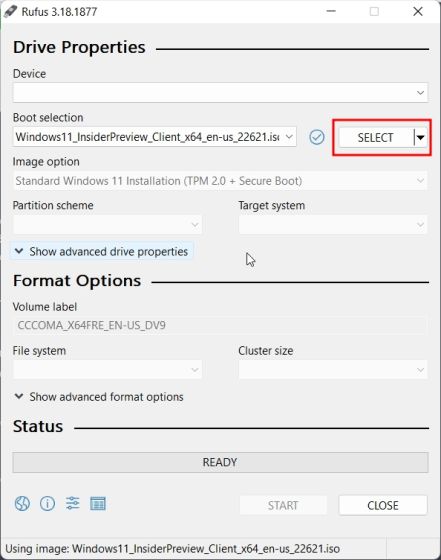
7. Μετά από αυτό, κάντε κλικ στο «Έναρξη» στο κάτω μέρος. Βεβαιωθείτε ότι έχετε επιλέξει τη σωστή συσκευή USB προτού δημιουργήσετε τη μονάδα εγκατάστασης με δυνατότητα εκκίνησης.
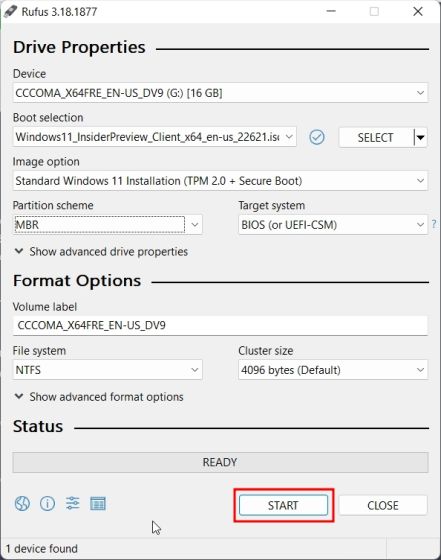
8. Αφού ολοκληρωθεί η διαδικασία αναβοσβήνει, κλείστε το Rufus και επανεκκινήστε τον υπολογιστή σας. Καθώς ο υπολογιστής σας εκκινεί, πατήστε συνεχώς το πλήκτρο εκκίνησης.
Σημείωση: Σε φορητούς υπολογιστές HP, πατώντας το πλήκτρο “Esc” κατά την εκκίνηση εμφανίζεται το μενού “Εκκίνηση”. Για άλλους φορητούς υπολογιστές και επιτραπέζιους υπολογιστές, θα πρέπει να αναζητήσετε το κλειδί εκκίνησης στο Διαδίκτυο. Θα πρέπει να είναι ένα από αυτά: F12, F9, F10 κ.λπ.
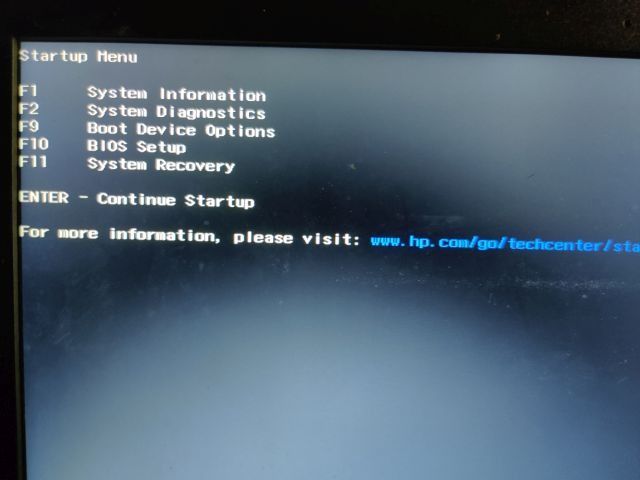
9. Τώρα, επιλέξτε τη μονάδα USB στην οποία αναβοσβήσατε το ISO των Windows 11 22H2 και πατήστε Enter.
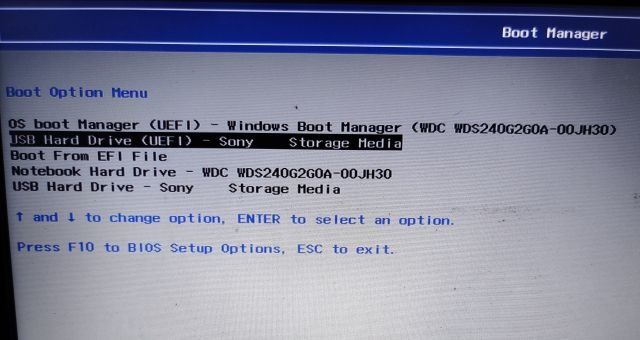
10. Στη συνέχεια θα εκκινήσετε στο πρόγραμμα εγκατάστασης των Windows 11. Κάντε κλικ στο “Επόμενο -> Εγκατάσταση τώρα -> Δεν έχω κλειδί προϊόντος -> Επιλογή έκδοσης -> Προσαρμοσμένη”.
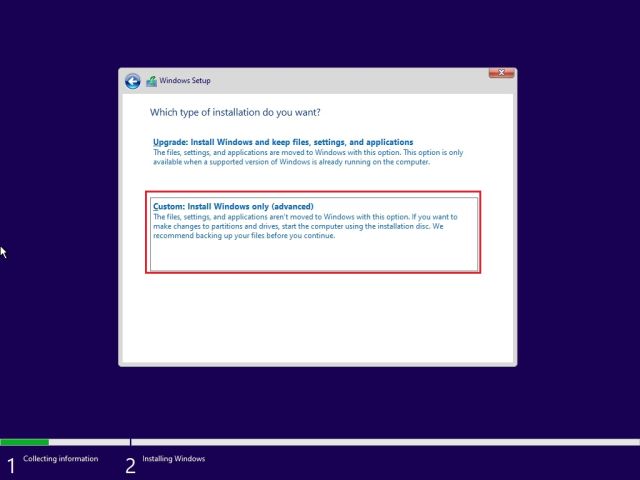
11. Στη συνέχεια, επιλέξτε το διαμέρισμα στο οποίο θέλετε να εγκαταστήσετε τα Windows 11 και κάντε κλικ στο κουμπί «Επόμενο». Γενικά, είναι η μονάδα δίσκου “C”.
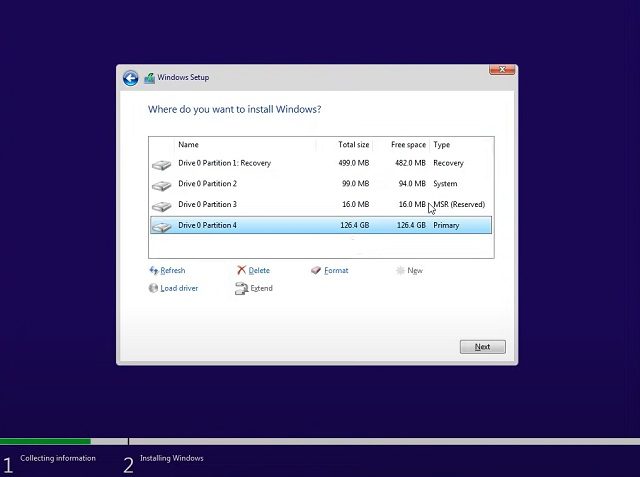
12. Και αυτό είναι. Η τελευταία ενημέρωση των Windows 11 22H2 θα εγκατασταθεί πλέον στον υπολογιστή σας.
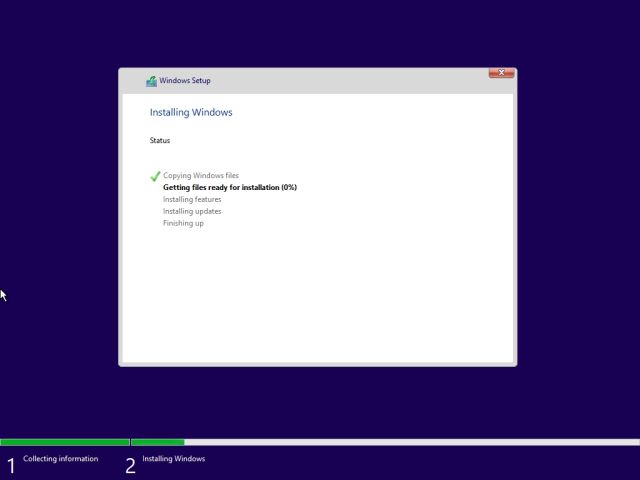
13. Μετά την εγκατάσταση, όταν γίνει επανεκκίνηση του υπολογιστή, αποσυνδέστε τη μονάδα αντίχειρα USB και θα εκκινήσετε απευθείας στα Windows 11 22H2. Λάβετε υπόψη ότι η Microsoft έχει κάνει αλλαγές στην έκδοση 22H2, όπου ακόμη και όσοι χρησιμοποιούν την έκδοση Windows 11 Pro πρέπει να χρησιμοποιούν έναν ηλεκτρονικό λογαριασμό Microsoft για να ολοκληρώσουν τη διαδικασία ενσωμάτωσης (OOBE). Για να το αποφύγετε και να δημιουργήσετε έναν τοπικό λογαριασμό κατά τη ρύθμιση, ακολουθήστε τον συνδεδεμένο οδηγό μας.
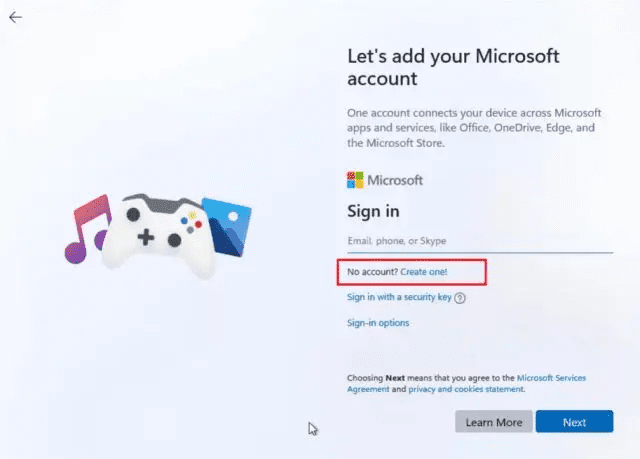
14. Και καλά, να το έχετε. Η έκδοση των Windows 11 22H2 εγκαταστάθηκε με επιτυχία και εκτελείται στον υπολογιστή σας. Διασκεδάστε εξερευνώντας τις νέες δυνατότητες!
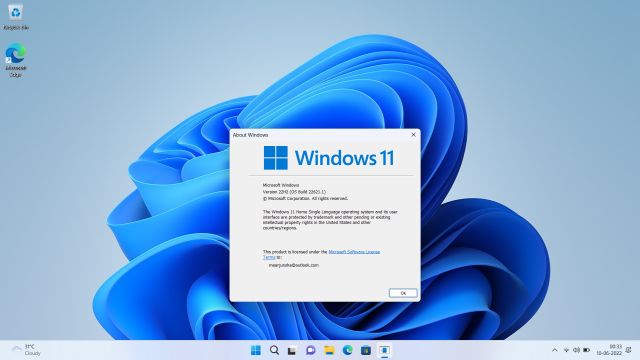
Αναβαθμίστε νωρίς στην επόμενη μεγάλη ενημέρωση των Windows 11
Αυτές είναι λοιπόν οι τρεις μέθοδοι που σας επιτρέπουν να δοκιμάσετε την επόμενη σημαντική ενημέρωση των Windows 11 στον υπολογιστή σας. Και αν δεν μπορείτε να κάνετε λήψη του build 22621 από το κανάλι Προεπισκόπησης έκδοσης για κάποιο λόγο, προτείνουμε να κάνετε λήψη της εικόνας ISO και να εγκαταστήσετε απευθείας την ενημέρωση. Τέλος πάντων, αυτό είναι λίγο πολύ για αυτόν τον οδηγό. Εάν θέλετε να μάθετε για τις καλύτερες κρυφές λειτουργίες των Windows 11, ακολουθήστε τον συνδεδεμένο οδηγό μας. Και για να κάνετε τα Windows 11 ελαφριά και λιγότερο απαιτητικά για τους πόρους, ανατρέξτε στο άρθρο μας σχετικά με τον τρόπο κατάργησης των Windows 11. Και εάν έχετε οποιεσδήποτε ερωτήσεις, ενημερώστε μας στην ενότητα σχολίων παρακάτω.